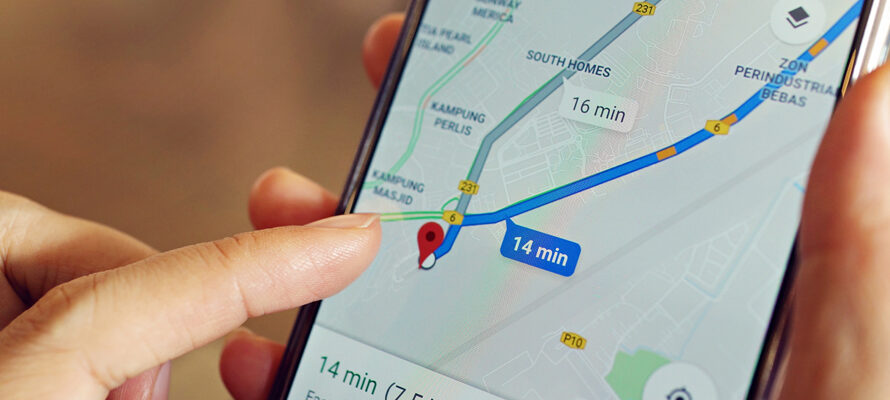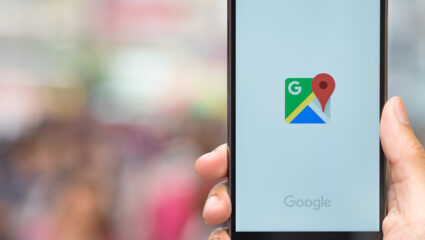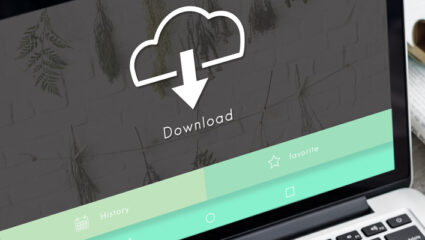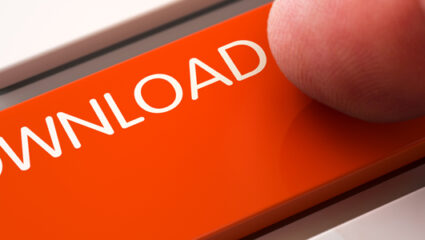Digitip: Google Maps offline gebruiken
Publicatiedatum: 1 maart 2020
Google Maps is een handige app om de weg mee te vinden. Bekijk via de app gedetailleerde kaarten van de hele wereld. Google Maps gebruikt u via de internetverbinding en dat kost geld. Maar met de offlinemodus kunt u ook zonder internetverbinding een gebied bekijken op straatniveau. Download de kaart eerst via wifi en gebruik hem daarna op plekken waar u geen internet heeft of wilt gebruiken.
- Tik op Maps.
- Als u Google Maps voor de eerste keer gebruikt, opent er een scherm met de tekst ‘Welkom bij Google Maps’. Tik op Accepteren en doorgaan > Overslaan.
- Breng op de kaart het gebied in beeld dat u wilt bewaren voor offline gebruik. Tik daarvoor in de zoekbalk en typ de naam van het gebied.
- Tik op het toetsenbord op het pictogram van een vergrootglas.
- De kaart van het gebied verschijnt. Tik op het pictogram met de 3 horizontale streepjes.
- Tik op Offline gebieden.
- Tik onder aan de pagina op de blauwe cirkel met een plusteken.
- Het gebied verschijnt met een blauw kader eromheen. Alles daarbinnen wordt gedownload. Pas de selectie eventueel aan door de kaart met uw vinger te verslepen. Of zoom bijvoorbeeld het beeld nog wat uit. Dat doet u door 2 vingers op het scherm te plaatsen en de vingers naar elkaar toe te bewegen.
- Tik op Downloaden.
- De kaart krijgt soms automatisch een naam. Deze kunt u aanpassen door de huidige tekst weg te halen via de backspace-toets op het toetsenbord en een nieuwe naam te typen.
- Tik op Opslaan.
De kaart is nu gereed voor offline gebruik. Wilt u hem gebruiken wanneer u op pad bent? Zet dan eerst uw mobiele internetverbinding uit.
- Sleep van boven het scherm naar onderen.
- Het snelmenu opent. Veeg het menu wat naar rechts en tik op Mobiele gegevens om mobiel internet uit te schakelen.
- Tik op Ok.
- Nu kunt u een opgeslagen kaart openen zonder internetverbinding. Tik in de zoekbalk.
- U ziet het gebied dat u heeft opgeslagen al staan onder ‘Offline gebieden’. Tik op het juiste gebied. Is de lijst met gebieden groot, typ dan de naam van het gebied in het zoekveld en tik op het toetsenbord op het pictogram van een vergrootglas.
- De kaart opent. Zoom in door 2 vingers op het scherm te plaatsen en de vingers uit elkaar te bewegen.
(Bron: SeniorWeb)
Let op: gezien de voortdurende veranderingen in de digitale wereld kan de informatie in bovenstaande Digitip met de tijd verouderd zijn.